ปิดการใช้งาน Windows 8 มุมร้อนจากการแสดง Charms Bar และ Switcher
Windows 8 มี "มุมยอดนิยม" ที่ช่วยให้คุณเปิด Charms bar และ App Switcher โดยวางเมาส์ไว้ที่มุมขวาหรือซ้ายของหน้าจอ หากคุณต้องการอยู่ในสภาพแวดล้อมเดสก์ท็อปให้มากที่สุดคุณอาจต้องการปิดใช้งานคุณลักษณะนี้

ปรับแต่ง Windows 8 Registry
บันทึก: สิ่งนี้ต้องใช้การปรับแต่งในรีจิสทรี ก่อนทำการเปลี่ยนแปลงใด ๆ อย่าลืมสำรองข้อมูลก่อน!
ใช้แป้นพิมพ์ลัดเป็นครั้งแรก WinKey + R เพื่อเปิดไดอะล็อก Run พิมพ์: regedit และคลิกตกลงหรือกด Enter
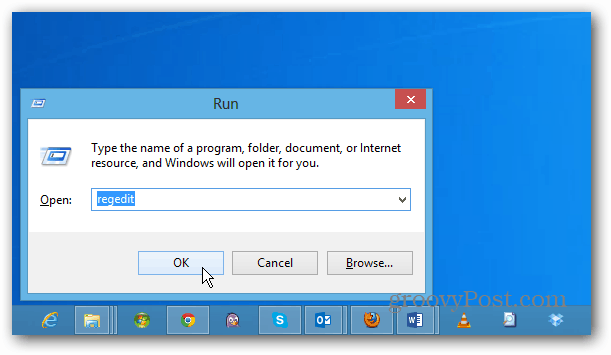
ตอนนี้นำทางไปยังเส้นทางต่อไปนี้:
HKEY_CURRENT_USERSoftwareMicrosoftWindowsCurrentVersionImmersiveShell
คลิกขวาที่โฟลเดอร์ ImmersiveShell แล้วเลือก ใหม่ >> กุญแจ.
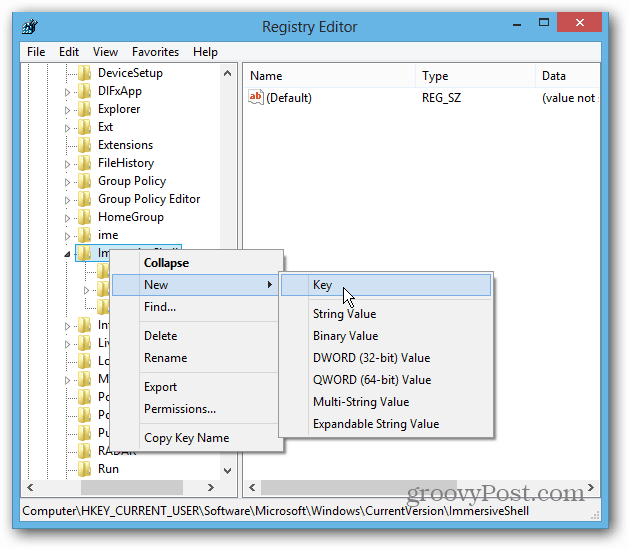
แล้วก็ พิมพ์: EdgeUI สำหรับชื่อคีย์ใหม่ คลิกขวาและเลือก ใหม่ >> ค่า DWORD (32 บิต).
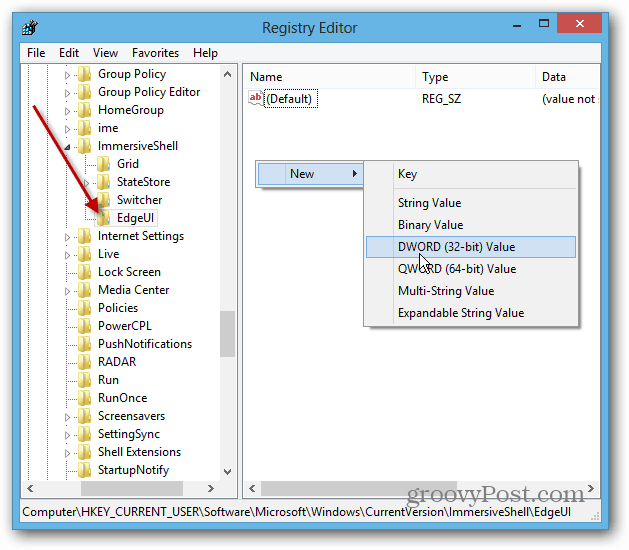
ตั้งชื่อมัน: DisableCharmsHint และเปลี่ยนค่าจาก 0 ถึง 1 และคลิกตกลง สิ่งนี้จะปิดการใช้งานแถบเสน่ห์ไม่ให้แสดงเมื่อเลื่อนเมาส์ไปที่มุมล่างหรือมุมขวาบนของหน้าจอ
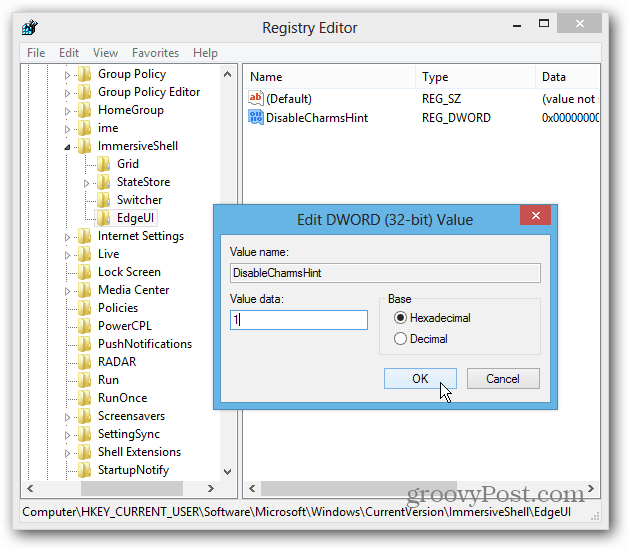
จากนั้นสร้างค่า DWORD ใหม่ (32 บิต) ใหม่และตั้งชื่อ: DisableTLCorner และเปลี่ยนค่าจาก 0 ถึง 1 และคลิกตกลง วิธีนี้จะปิดใช้งานแถบ App Switcher จากการแสดงเมื่อวางเมาส์ไว้ที่มุมบนซ้าย
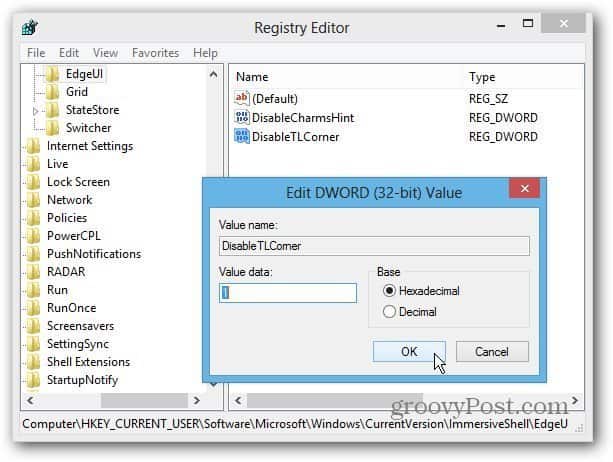
รีสตาร์ทระบบของคุณและเข้าสู่ระบบอีกครั้ง ตอนนี้คุณจะสังเกตเห็นว่า Charms and App Switcher ไม่ได้เกิดขึ้นอย่างง่ายดาย คุณจะยังสามารถดึงตัวสลับแอปขึ้นมาได้โดยการวางเมาส์ไว้ที่มุมล่างซ้าย ท่าทางสัมผัสจะยังคงทำงานเช่นกัน
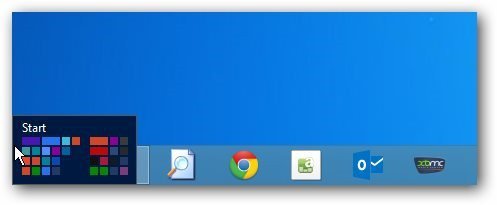
หากคุณไม่สบายใจที่จะทำการเปลี่ยนแปลงRegistry คุณสามารถติดตั้ง Classic Shell ซึ่งเป็นโปรแกรมเปลี่ยนเมนู Open Source Start ฟรี เพียงเข้าไปที่การตั้งค่าเลือกแท็บการตั้งค่า Windows 8 จากนั้นคลิกทั้งหมดภายใต้ปิดการใช้งานมุมที่ใช้งานอยู่
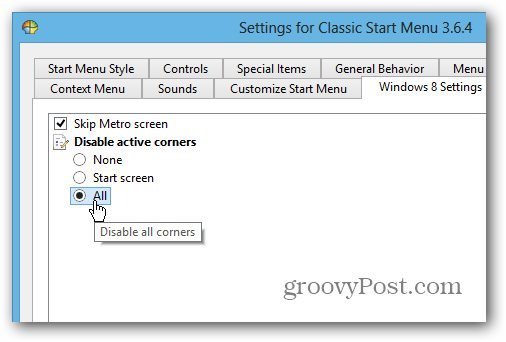
หลังจากตั้งค่านี้แล้วให้ตรวจสอบเคล็ดลับอื่น ๆ ของฉันเพื่ออยู่ในเดสก์ท็อปเป็นส่วนใหญ่และไม่ต้องกังวลกับ UI ใหม่ในเมืองใหญ่
- บูตโดยตรงไปที่เดสก์ท็อป Window 8 เมื่อลงชื่อเข้าใช้
- การเปลี่ยนเมนูเริ่ม Start8 จาก Stardock
- เริ่มเมนูการเปลี่ยน Classic Shell
- ปิดใช้งานหน้าจอล็อคเมื่อปลุกคอมพิวเตอร์จากโหมดสลีป
- ทำให้ PDF และรูปถ่ายเปิดในแอปเดสก์ท็อป
- ทำให้เพลงและวิดีโอเปิดในเดสก์ท็อป










ทิ้งข้อความไว้